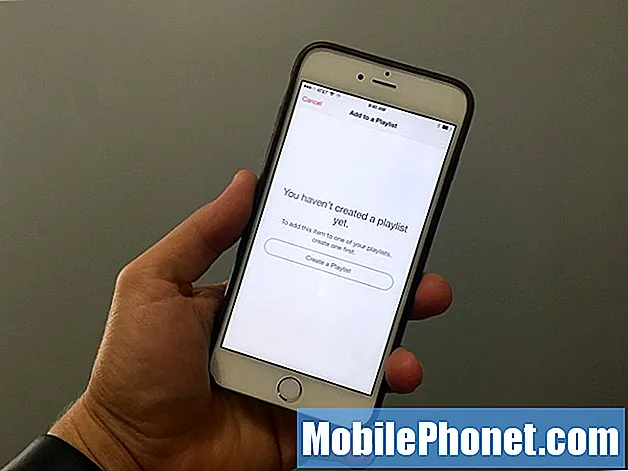Obsah
- Problém 1: Galaxy S7 Active stále havaruje, znovu se nezapne
- Problém 2: Galaxy S7 se stále restartuje, nezapne se
- Problém 3: Obnova dat pro vodu poškozenou Galaxy S7
- Problém 4: Galaxy S7 se nespustí přes obrazovku s logem Android, problémy s aktualizací
Ahoj komunita pro Android! Dnes náš nový příspěvek # GalaxyS7 řeší běžný problém na tomto zařízení - problémy s napájením / bootováním.
Pokud hledáte řešení pro svůj vlastní problém #Android, můžete nás kontaktovat pomocí odkazu uvedeného v dolní části této stránky.
Při popisu problému buďte co nejpodrobnější, abychom mohli snadno určit relevantní řešení. Pokud můžete, laskavě uveďte přesné chybové zprávy, které dostáváte, abyste nám poskytli představu, kde začít. Pokud jste již vyzkoušeli některé kroky pro řešení potíží, než nám pošlete e-mail, nezapomeňte je uvést, abychom je mohli přeskočit v našich odpovědích.
Níže uvádíme konkrétní témata, která pro vás dnes přinášíme:
Problém 1: Galaxy S7 Active stále havaruje, znovu se nezapne
Galaxy S7 Active jsem tedy měl aktivní jen několik měsíců. Jednoho dne, když jsem používal Chrome, začal mrznout a pak havaroval. Udělal jsem kombinaci hlasitosti a napájení a vrátilo se to. Poté jsem odstranil všechny aplikace v naději, že to byl problém s aplikací třetí strany. Znovu to havarovalo. Udělal jsem to tedy znovu, přepnul do režimu obnovy a vyčistil mezipaměť. Udělalo to znovu. Takže jsem to konečně továrně resetoval. Poté to fungovalo 3 dny, kdy se znovu zhroutilo a poté se odmítlo vrátit nebo nabít. Zkusil jsem jej uvést do bezpečného režimu, restartovat a uvést do režimu obnovy a nyní na nic z toho nereaguji. Nenabíjí se a nerozsvítí se žádná kontrolka. Co bych měl dělat? Mám ho jen pár měsíců a stále platím tímto telefonem. Nemá žádné poškození vodou, protože jsem s ním nebyl v blízkosti vody. Ani jsem to neopustil. - Jordan
Řešení: Ahoj Jordan. Je těžké s dostatečnou jistotou určit příčinu takového problému, pokud neexistuje úplná historie zařízení. Existuje šance, že náhodné pády a případné vypnutí vašeho zařízení byly časnými známkami selhání baterie. Je také možné, že baterie je v pořádku, ale součást základní desky není. Například společně s baterií je dalším častým důvodem náhodných vypnutí chybný integrovaný obvod řízení napájení. Bez pokročilého řešení problémů s hardwarem však může být obtížné odhalit skutečný důvod.
Hledání řešení v tomto případě vyžaduje provedení tří typů řešení problémů:
- řešení problémů s nabíjením příslušenství, jako je kabel USB, adaptér, externí pouzdro a zásuvka
- zkuste restartovat telefon na alternativní režimy
- řešení problémů s obrazovkou
Odstraňte potíže s nabíjením příslušenství
První pozornost při řešení potíží by měla být zaměřena na příslušenství při poskytování napájení zařízení. To znamená, že musíte vzít v úvahu možnost, že za to může nabíjecí kabel, adaptér nebo dokonce zásuvka. Pokud máte jinou sadu nabíjecího kabelu a adaptéru, vyzkoušejte je na svém zařízení. Mnoho uživatelů chytrých telefonů to v takových případech neudělá zjevně, takže se ujistěte, že nejste jedním z nich. Pokud nemáte jiný kabel nebo adaptér, zkuste použít stejnou sadu při nabíjení jiného smartphonu a zkontrolujte, zda nabíjení funguje.
Další dobrou věcí je zajistit, aby byl kabel správně připojen k nabíjecímu portu. Nabíjecí zásuvka je odkrytá část, která může hromadit prach nebo nečistoty, což může bránit dobrému kontaktu mezi kabelem a kovovými kolíky. Zkuste použít zvětšovací nástroj, jaký používají technici v obchodech k nahlédnutí do nabíjecího portu. Pokud si myslíte, že jsou uvnitř vlákna nebo nečistoty, můžete k vyfouknutí částic použít plechovku stlačeného vzduchu.
Pokud má váš telefon pouzdro, nezapomeňte se jich zbavit, abyste zjistili, zda se něco nedotkne vypínače nebo softwarových kláves.
Zkuste telefon restartovat do alternativních režimů
I když je v současné době prakticky nemožné něco udělat s baterií vašeho telefonu, protože telefon je úplně mrtvý, měli byste to alespoň zkusit. Co chcete udělat, je zjistit, zda můžete telefon znovu zapnout, když je restartován do jiného režimu zavádění. Váš telefon Android lze restartovat nejen do běžného nebo normálního režimu. Abychom pomohli technikům při řešení některých problémů, může se vaše zařízení Samsung Galaxy nadále znovu zapínat, pokud problém souvisí se softwarem / operačním systémem a není to špatný hardware, jako je vadná baterie. Existují dva další způsoby, jak telefon zapnout - spuštěním do režimu obnovení nebo režimu stahování. Níže jsou uvedeny kroky, jak je provést:
Spouštějte v režimu obnovení:
- Nabíjejte telefon alespoň 30 minut.
- Stiskněte a podržte klávesy Domů a Zvýšení hlasitosti a poté stiskněte a podržte vypínač.
- Když se na obrazovce zobrazí logo Samsung Galaxy, uvolněte klávesu Napájení, ale stále držte klávesy Domů a Zvýšení hlasitosti.
- Když se zobrazí logo Android, můžete uvolnit obě klávesy a nechat telefon asi 30 až 60 sekund.
- V tomto režimu můžete buď vymazat oddíl mezipaměti, nebo obnovit tovární nastavení.
Spouštějte v režimu stahování:
- Nabíjejte telefon alespoň 30 minut.
- Stiskněte a podržte tlačítka Domů a Hlasitost DOLŮ, poté stiskněte a podržte vypínač.
- Když se na obrazovce zobrazí logo Samsung Galaxy, uvolněte klávesu Napájení, ale stále držte klávesy Domů a Hlasitost DOLŮ.
- Počkejte, až se zobrazí obrazovka Stažení.
- Pokud můžete zavést telefon v režimu stahování, ale ne v jiných režimech, znamená to, že jediným východiskem může být flashovat standardní nebo vlastní firmware.
- Pomocí Google vyhledejte průvodce, jak to udělat.
Pokud se váš telefon znovu zapne, když provedete některou z výše uvedených kombinací hardwarových tlačítek, je možné, že problém vyřešíte obnovením továrního nastavení nebo blikáním bootloaderu a / nebo firmwaru zpět na sklad. Pokud je to jinak a vaše zařízení zůstane mrtvé, musí za to porucha hardwaru. V takovém případě byste měli telefon odeslat, aby bylo možné provést řešení problémů s hardwarem.
Odstraňte problém s obrazovkou
Pokud se váš telefon nezapne, ale nadále vydává zvuková upozornění, po připojení k nabíječce zobrazuje LED světlo nebo zvoní, když voláte na své číslo, znamená to, že vůbec není úplně mrtvý. Problém musí být na obrazovce. V takovém případě budete muset telefon opravit, aby bylo možné obrazovku v případě potřeby vyměnit.
Problém 2: Galaxy S7 se stále restartuje, nezapne se
Musel jsem vyměnit telefon, protože se stále restartoval. Volaná technická podpora pro aktivaci výměny. Po aktivaci jsem šel obnovit tovární nastavení na starý telefon, který jsem právě deaktivoval a nezapne se. Vzali to do USA Cellular a oni to také nemohou zapnout. Potřebuji vymazat své informace ze zařízení, abych je mohl odeslat zpět. Nechci vám znovu účtovat poplatky za další vadné zařízení. Toto je třetí. Prosím pomozte. - Donno
Řešení: Ahoj Donno. Hlavním důvodem, proč se telefon neustále restartoval, může být stejný důvod, který mu také brání v opětovném zapnutí. Navrhujeme, abyste se svým problémem zacházeli jako s výše uvedeným Jordanem a řídili se našimi návrhy pro něj.
Problém 3: Obnova dat pro vodu poškozenou Galaxy S7
Ahoj. Moje přítelkyně upustila svůj Samsung Galaxy S7 na záchod a její telefon okamžitě přestal fungovat, protože telefon není vodotěsný, oba jsme to věděli. Nyní má nový telefon, ale má spoustu vzpomínek v telefonu, který ztratila. Baterie v Galaxy se docela rozšířila a chtěl jsem vědět, jestli existuje nějaká šance na opravu telefonu, nebo je čas, aby telefon prostě odhodila? Děkuji. - Ellie_neal3
Řešení: Ahoj Ellie_neal3. Galaxy S7 není technicky vodotěsný, ale je určitě voděodolný. Dokáže odolat určitému tlaku vody v určité hloubce, ale ano, není zcela imunní vůči průniku vody. Pokud se do systému podařilo dostat vlhkost a poškodit baterii, problém může vyřešit výměna baterie. Pokud voda nepoškodila další důležité součásti a telefon se po výměně vadné baterie může znovu zapnout, mělo by vaše zařízení fungovat jako obvykle. Pokud však výměna baterie telefon vůbec nezapne, znamená to, že došlo k dalším selháním hardwaru. Vzhledem k tomu, že přístup do paměti vyžaduje funkční telefon, spolu s kvalitním dotykovým displejem budou vaše data v pořádku. Obnova dat, když se telefon nezapne, prostě není možné.
Problém 4: Galaxy S7 se nespustí přes obrazovku s logem Android, problémy s aktualizací
Koupil jsem nový Galaxy S7. Nechal jsem to přes noc na nabití a rozhodl jsem se aktualizovat software na 7,0. Některé další aplikace, jako je Facebook, Google atd., Se stahovaly na pozadí a telefon se náhle zhroutil. Nyní se telefon nachází v zaváděcí černé nabídce Samsung Galaxy S7 poháněného Androidem a už to dál nepůjde. Zkusil jsem použít restart v nouzovém režimu, ale nezdá se, že by to umožňoval. Ptá se pouze, jestli chci stáhnout a používat vlastní OS, který jsem nevybral. Existuje nějaká oprava tohoto problému? - Neil
Řešení: Ahoj Neile. Doporučujeme nejprve vyzkoušet hlavní reset prostřednictvím režimu obnovení. Pokud to problém nevyřeší, zkuste znovu zavést bootloader. Blikání bootloaderu v zásadě upravuje soubory základního systému. Ujistěte se, že to děláte správně, aby nedošlo k trvalému poškození softwaru.
Níže jsou uvedeny obecné kroky, jak na to. Přesné kroky se mohou u vašeho konkrétního modelu telefonu mírně lišit, zkuste proto konzultovat další příručky, jak to udělat správně.
- Vyhledejte správný firmware pro váš model telefonu a stáhněte si jej. Ujistěte se, že jste vybrali ten správný. Mělo by se jednat o stejný přesný firmware, jaký byl dříve spuštěn ve vašem zařízení. Předpokládáme, že někde uvedete verzi firmwaru. Pokud jste si toho dříve nevšimli, je pravděpodobné, že si vyberete špatný. Jak už možná víte, použití nesprávného firmwaru může způsobit komplikace, takže s tím hodně štěstí.
- Řekněme, že jste identifikovali správný firmware. Poté jej chcete stáhnout do počítače. Soubor firmwaru by měl obsahovat spoustu souborů, například AP_, BL_, CSC_ atd.
- Vyhledejte soubor, který začíná štítkem BL; měl by to být odpovídající soubor zavaděče pro tento firmware. Jakmile identifikujete soubor zavaděče, zkopírujte jej na plochu počítače nebo do jakékoli jiné složky, ke které máte snadný přístup.
- Pokračujte zbytkem blikající procedury pomocí programu Odin.
- V Odinu klikněte na kartu BL a ujistěte se, že používáte soubor bootloaderu, který jste identifikovali dříve.
- Nyní se ujistěte, že stav „Zařízení přidáno“ a jeho pole „ID: COM“ zmodrá, než stisknete tlačítko START. Tím se spustí blikání zavaděče telefonu.
- Po dokončení postupu restartujte telefon.